win11 windows hello指纹设置不了怎么办 win11 windows hello指纹设置不了解决方法
更新时间:2023-09-19 10:06:43作者:runxin
很多电脑厂商为了满足用户保护隐私的需求,因此也会在win11笔记本电脑中添加windows hello指纹识别功能,然而当用户在给win11系统设置指纹解锁时,却遇到了windows hello指纹设置不了的情况,对此win11 windows hello指纹设置不了怎么办呢?这里小编就来教大家win11 windows hello指纹设置不了解决方法。
具体方法如下:
1、按Win键,或点击任务栏上的开始图标;
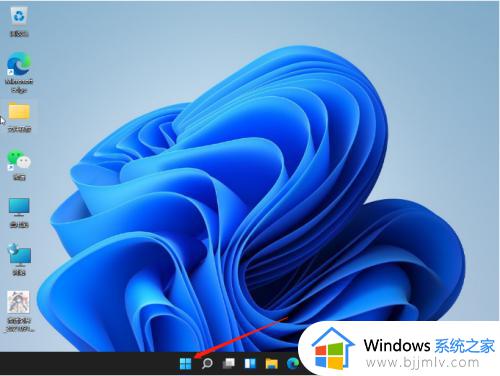
2、在打开的界面中,点击已固定应用下的设置图标;
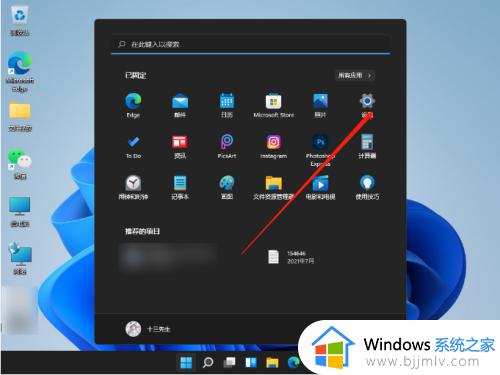
3、设置窗口,左侧点击帐户选项;
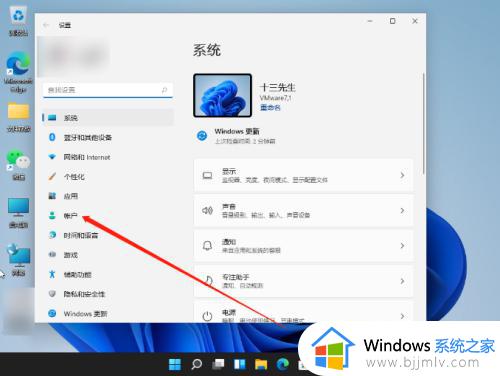
4、右侧点击登录选项(Windows Hello,安全密钥,密码,动态锁);
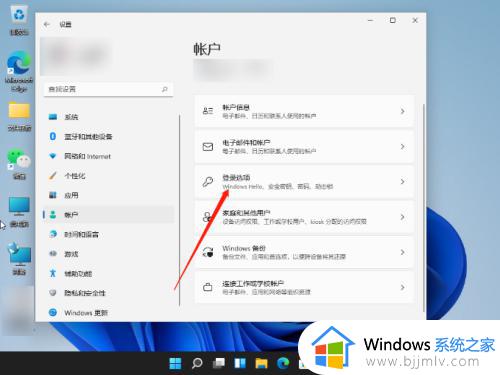
5、最后如下图所示,找到并点击指纹识别即可设置成功了。

以上就是小编给大家带来的win11 windows hello指纹设置不了解决方法了,有出现这种现象的小伙伴不妨根据小编的方法来解决吧,希望能够对大家有所帮助。
win11 windows hello指纹设置不了怎么办 win11 windows hello指纹设置不了解决方法相关教程
- windows11指纹用不了怎么办 windows11指纹设置不了如何解决
- win11指纹用不了解决方法 win11指纹不能用怎么处理
- windows11指纹无法录入怎么办 windows11录入不了指纹如何解决
- win11指纹登录无法使用的解决办法 win11指纹解锁用不了怎么办
- windows11指纹识别不能用怎么办 windows11使用不了指纹如何解决
- windows11指纹识别不能录入怎么办 windows11指纹用不了如何解决
- windows11录入不了指纹怎么办 windows11指纹不能录入修复方法
- win11怎么设置指纹密码解锁 win11如何设置指纹登录解锁
- 为什么windows11指纹用不了 windows11指纹识别不能用修复方法
- win11指纹不能录入怎么办 win11无法录入指纹怎么解决
- win11恢复出厂设置的教程 怎么把电脑恢复出厂设置win11
- win11控制面板打开方法 win11控制面板在哪里打开
- win11开机无法登录到你的账户怎么办 win11开机无法登录账号修复方案
- win11开机怎么跳过联网设置 如何跳过win11开机联网步骤
- 怎么把win11右键改成win10 win11右键菜单改回win10的步骤
- 怎么把win11任务栏变透明 win11系统底部任务栏透明设置方法
win11系统教程推荐
- 1 怎么把win11任务栏变透明 win11系统底部任务栏透明设置方法
- 2 win11开机时间不准怎么办 win11开机时间总是不对如何解决
- 3 windows 11如何关机 win11关机教程
- 4 win11更换字体样式设置方法 win11怎么更改字体样式
- 5 win11服务器管理器怎么打开 win11如何打开服务器管理器
- 6 0x00000040共享打印机win11怎么办 win11共享打印机错误0x00000040如何处理
- 7 win11桌面假死鼠标能动怎么办 win11桌面假死无响应鼠标能动怎么解决
- 8 win11录屏按钮是灰色的怎么办 win11录屏功能开始录制灰色解决方法
- 9 华硕电脑怎么分盘win11 win11华硕电脑分盘教程
- 10 win11开机任务栏卡死怎么办 win11开机任务栏卡住处理方法
win11系统推荐
- 1 番茄花园ghost win11 64位标准专业版下载v2024.07
- 2 深度技术ghost win11 64位中文免激活版下载v2024.06
- 3 深度技术ghost win11 64位稳定专业版下载v2024.06
- 4 番茄花园ghost win11 64位正式免激活版下载v2024.05
- 5 技术员联盟ghost win11 64位中文正式版下载v2024.05
- 6 系统之家ghost win11 64位最新家庭版下载v2024.04
- 7 ghost windows11 64位专业版原版下载v2024.04
- 8 惠普笔记本电脑ghost win11 64位专业永久激活版下载v2024.04
- 9 技术员联盟ghost win11 64位官方纯净版下载v2024.03
- 10 萝卜家园ghost win11 64位官方正式版下载v2024.03